Como definir a variável PATH no macOS
Publicados: 2021-09-08Executar programas através do terminal é uma forma rápida e eficiente de realizar operações no seu Mac. Ele oferece funcionalidade estendida e controle granular sobre a funcionalidade e a saída do programa, que de outra forma estaria faltando em seu equivalente GUI.

No entanto, o lançamento de programas via CLI às vezes também traz alguns problemas. Um desses é o erro de comando não encontrado que o shell lança quando você tenta executar determinados programas/comandos.
Embora você possa superar isso temporariamente anexando seu comando com o caminho absoluto do programa, essa não é uma abordagem muito prática se você quiser usar esse programa várias vezes.
Uma solução alternativa (de leitura eficiente) em torno do problema é definir a variável PATH para este programa. Acompanhe enquanto descrevemos a variável PATH e listamos as etapas sobre como definir a variável PATH no macOS.
Índice
O que é a variável de ambiente PATH?
A variável PATH ou PATH é um tipo de variável de ambiente em todos os sistemas operacionais do tipo Unix e Unix. As variáveis de ambiente constituem pares nome-valor para vários programas ou processos em um sistema operacional, como caminho, localizações de programas ou processos do sistema e outras informações essenciais exigidas por outros programas do sistema.
Falando sobre PATH, a variável contém uma lista de todos os diretórios (para vários programas adicionados ao PATH) que o shell precisa procurar para executar seus programas solicitados por meio de um comando de terminal.
Por que você precisa definir a variável de ambiente PATH?
No macOS, quando você executa um comando no terminal, ele procura o caminho do programa solicitado nesse comando dentro da variável de ambiente PATH. Se um endereço de caminho for encontrado, ele executa o comando com sucesso e retorna a saída. Caso contrário, você obtém o erro de comando não encontrado .
Como mencionamos inicialmente, especificar o caminho absoluto ou completo do diretório onde o programa está instalado/armazenado em seu comando é uma maneira de superar esse erro. Mas, infelizmente, como fazer isso várias vezes consumiria muito do seu tempo e esforço, essa não é uma abordagem muito eficiente e não pode ser usada quando você deseja executar comandos repetidamente.
Por outro lado, se você definir o caminho para esse programa na variável PATH, poderá usá-lo facilmente em qualquer diretório do sistema sem especificar seu caminho absoluto.
Basicamente, o que isso significa é que, em vez de executar seu comando assim:
/path/to/program/script.sh
você pode simplesmente usar:
script.sh
dentro de qualquer diretório no sistema de arquivos.
Como definir a variável PATH no macOS
Definir a variável PATH no macOS requer o uso da CLI, ao contrário do Windows, que permite fazer isso usando a GUI e a CLI. Além disso, dependendo dos seus requisitos, existem duas maneiras de definir o PATH no seu Mac: temporário e permanente .
Quando você define o PATH temporariamente, suas alterações de caminho se aplicam apenas à sessão atual — o logout da sessão reverte o PATH ao seu estado anterior. Por outro lado, definir o PATH permanentemente preservará suas alterações permanentemente e as aplicará a todas as suas sessões, mesmo depois de iniciar uma nova sessão de terminal ou reiniciar o Mac.
Com isso fora do caminho, siga as etapas nas seções abaixo para definir o PATH no seu Mac.
Identificando as entradas PATH atuais
Antes de adicionar o caminho de um programa à variável PATH no seu Mac, você deve primeiro identificar as entradas atuais no PATH do seu sistema para verificar se já não existe uma entrada para o mesmo.
Para visualizar as configurações atuais do PATH, abra o aplicativo Terminal e execute:
echo $PATH
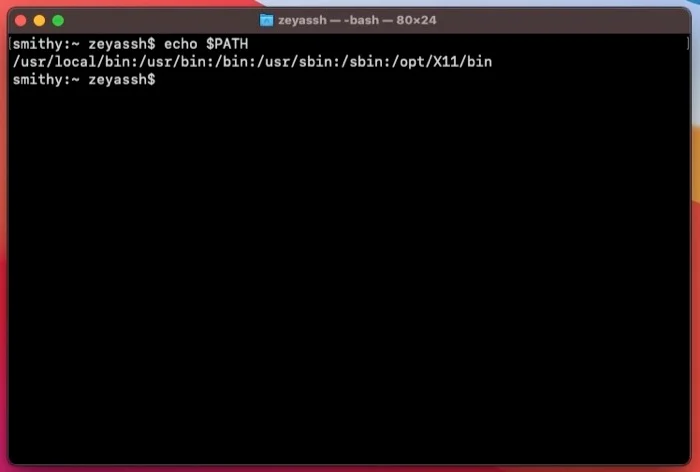
Se estiver configurando PATH para um novo programa/script, você pode pular esta etapa.
Configurando a variável PATH temporariamente
Depois de identificar as entradas PATH atuais, você pode definir o PATH para qualquer programa. Se você quiser usar/executar um programa via terminal apenas na sua sessão atual, você pode definir seu caminho temporariamente usando o seguinte comando:

export PATH=$PATH:absolute/path/to/program/
Por exemplo, se você quiser definir PATH para Python 3.6, execute:
export PATH=$PATH:/Library/Frameworks/Python.framework/Versions/3.6/bin
Fazer isso definirá uma variável temporária para o programa, que você pode usar em seus comandos na sessão de terminal atual ou na janela de terminal ativa.
Configurando a variável PATH permanentemente
Caso você queira usar um programa regularmente, você deve definir seu caminho permanentemente. Para fazer isso, você precisa acessar o arquivo de configuração ou perfil do shell e adicionar o caminho do programa a ele.
Dependendo da versão do macOS que você está executando no seu Mac, isso pode ser feito por meio do shell bash ou zsh (z shell).
- Para versões mais antigas do macOS (antes do Catalina): bash ( .bashrc ou .bash_profile )
- Para macOS Catalina e posterior: zsh ( .zshrc ou .zsh_profile )
Agora que você conhece o arquivo onde precisa adicionar o caminho para o seu programa/script, abra o terminal e digite um comando baseado no seu shell:
Para festa
nano ~/.bash_profile
ou
nano ~/.bashrc
Para zsh:
nano ~/.zsh_profile
ou
nano ~/.zshrc
Se o arquivo de configuração ou arquivo de perfil estiver faltando em seu sistema, este comando criará um novo; caso exista, ele abrirá o mesmo, e você poderá editá-lo.
Agora, tudo o que você precisa fazer é encontrar o caminho completo para o programa ou script no sistema de arquivos. Para isso, abra o Finder e navegue até o diretório onde o programa ou script está armazenado ou instalado. Aqui, clique com o botão direito do mouse no programa/script, pressione a tecla Option e selecione Copy xyz as Pathname , onde xyz é um nome de programa.
Volte para o terminal e abra o arquivo de configuração ou perfil apropriado para o seu shell no nano ou em qualquer outro editor de texto. Dentro do arquivo, digite a seguinte linha:
export PATH=$PATH:/path/to/directory
…onde você precisa substituir o caminho/para/diretório pelo caminho exato que você copiou na etapa anterior.
Ou, se o arquivo já contiver entradas de caminho, anexe a linha com dois pontos ( : ) seguido por:
/path/to/directory
Pressione Control + O para gravar suas alterações no arquivo. Quando solicitado a confirmar o nome do arquivo, pressione Return para continuar com o padrão. Pressione Control + X para sair do editor.
Agora, verifique se o caminho foi adicionado abrindo uma janela de terminal e executando:
echo $PATH
Por fim, feche a janela do terminal e reabra-a para iniciar uma nova sessão. Como alternativa, você pode executar o seguinte comando para aplicar as alterações imediatamente:
source ~/.bashrc
ou
source ~/.bash_profile
ou
source ~/.zshrc
ou
source ~/.zsh_profile
Feito isso, você poderá executar seu programa ou script de qualquer diretório no sistema de arquivos.
Adicionar ao PATH Mac: acessando programas de qualquer lugar via terminal
Com a variável de ambiente PATH configurada para usar o caminho do programa que você deseja usar, agora você pode executá-lo/acessá-lo de qualquer lugar no sistema de arquivos através do terminal. Se você usa Python ou scripts de shell para automatizar seu fluxo de trabalho, definir o PATH para esses scripts pode simplificar sua vida, pois agora você pode acessá-los dentro de qualquer diretório sem precisar especificar seus caminhos absolutos.
Perguntas frequentes sobre como configurar o PATH no macOS
1. Como defino uma variável de ambiente no Catalina Mac?
Se você estiver executando o macOS Catalina (ou superior), definir a variável de ambiente é tão simples quanto modificar a configuração do shell ou o arquivo de perfil para incorporar o caminho do programa/script que você deseja acessar em qualquer lugar. Como o macOS usa zsh como shell padrão nas versões Catalina (e superiores), você só precisa editar o arquivo .zshrc ou .zsh_profile e adicionar o caminho do seu programa ou script. Siga as etapas anteriores no post para conhecer as etapas e as diferentes maneiras de fazer isso.
2. Como faço para definir PATH permanentemente no Mac?
Definir o PATH no Mac permanentemente significa que as alterações da variável de ambiente PATH não estão limitadas à sua sessão de shell atual, ao contrário das configurações de variável temporária. Assim, o shell do seu sistema pode continuar a acessá-lo mesmo quando você inicia uma nova sessão ou reinicia o Mac. Para definir o PATH permanentemente no Mac, tudo o que você precisa fazer é abrir arquivos bash ( .zshrc ou .zsh_profile ) ou arquivos zsh ( .zshrc ou .zsh_profile ) e adicionar o PATH do seu programa ou script a ele. Etapas para fazer que estão listadas no guia acima.
3. Como encontro a variável PATH em um Mac?
Para encontrar a variável PATH no Mac, abra uma janela de terminal e execute echo $PATH . Depois disso, o shell retornará uma lista de todos os diretórios atualmente listados na variável de ambiente PATH no seu Mac.
